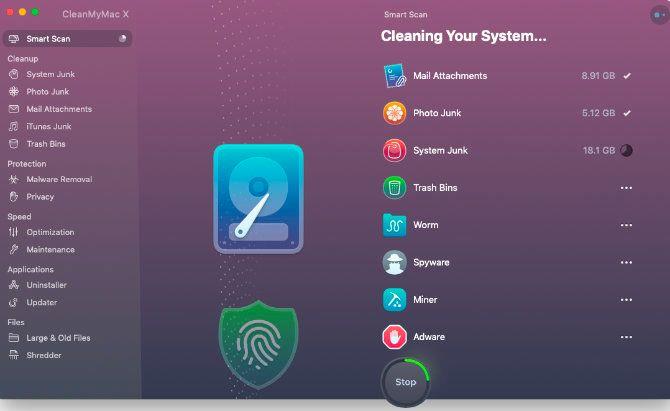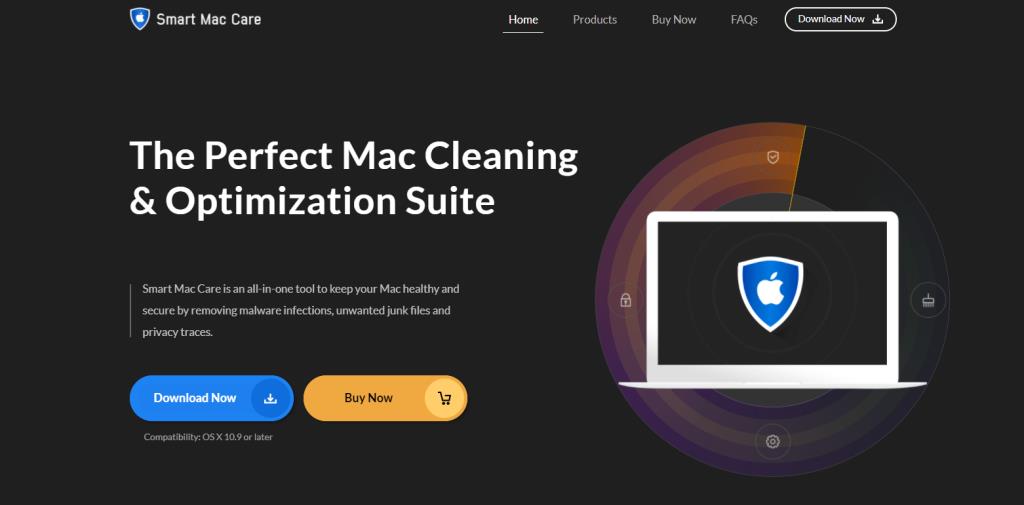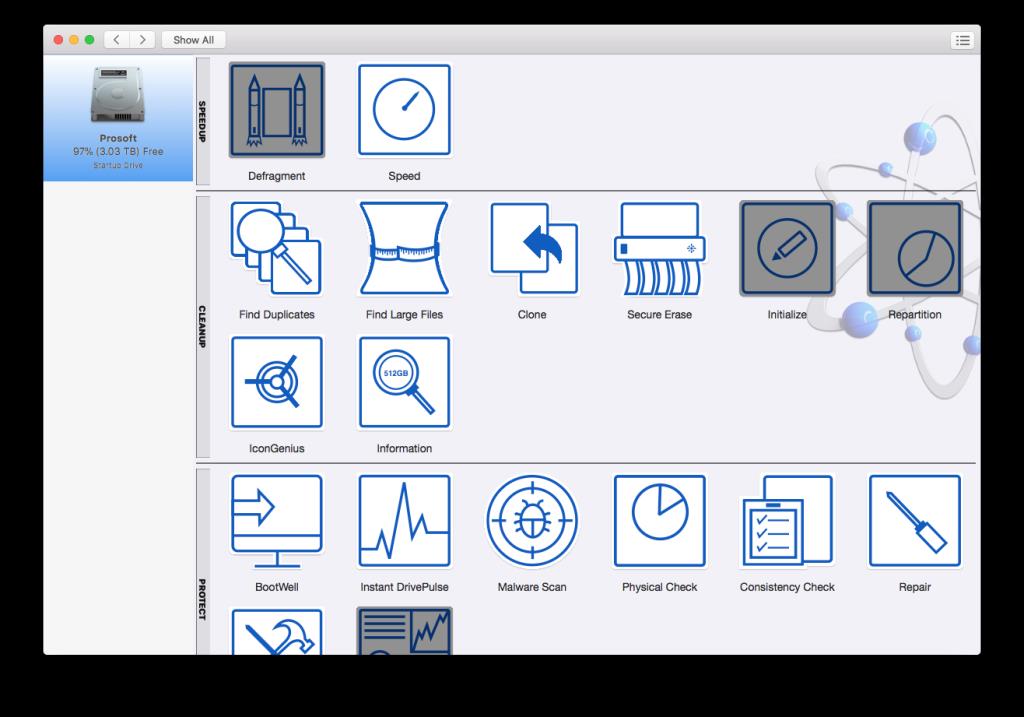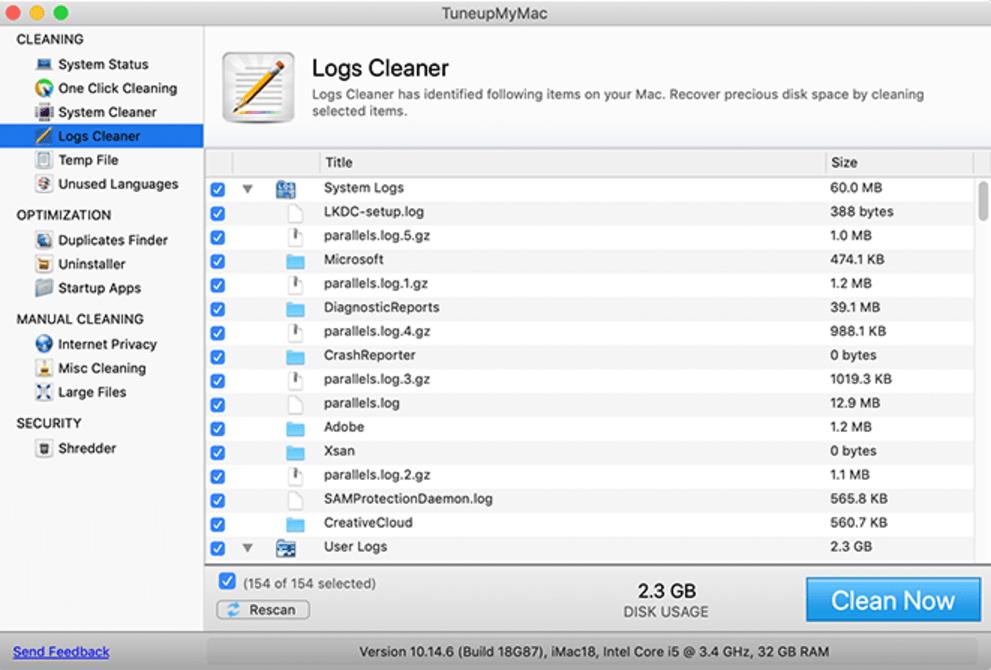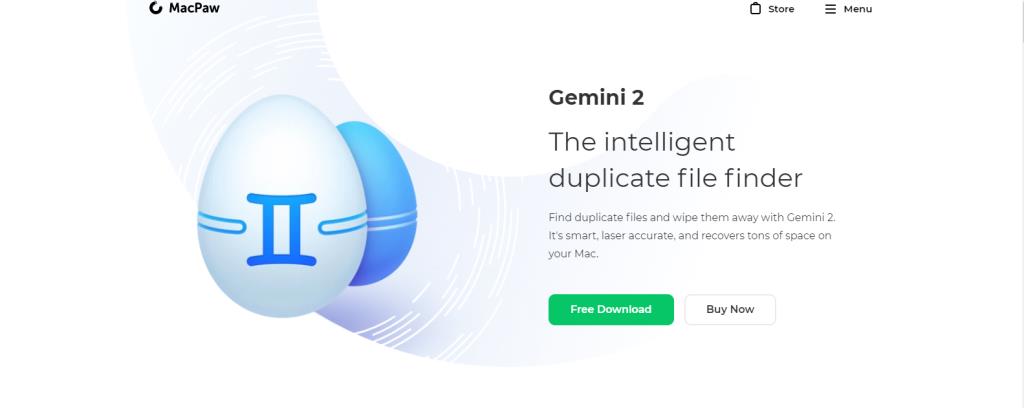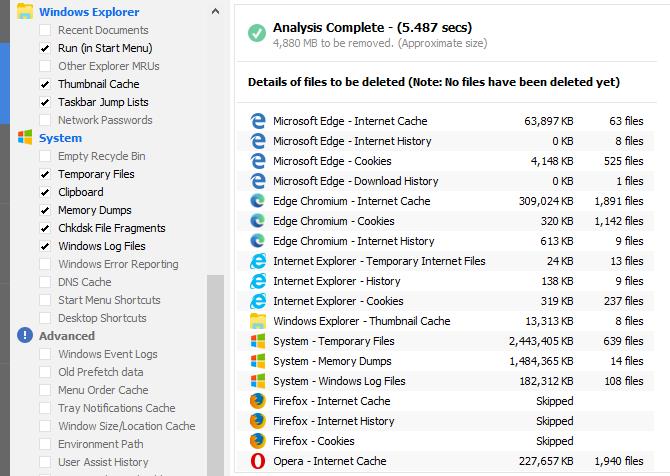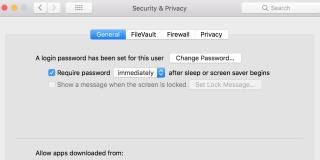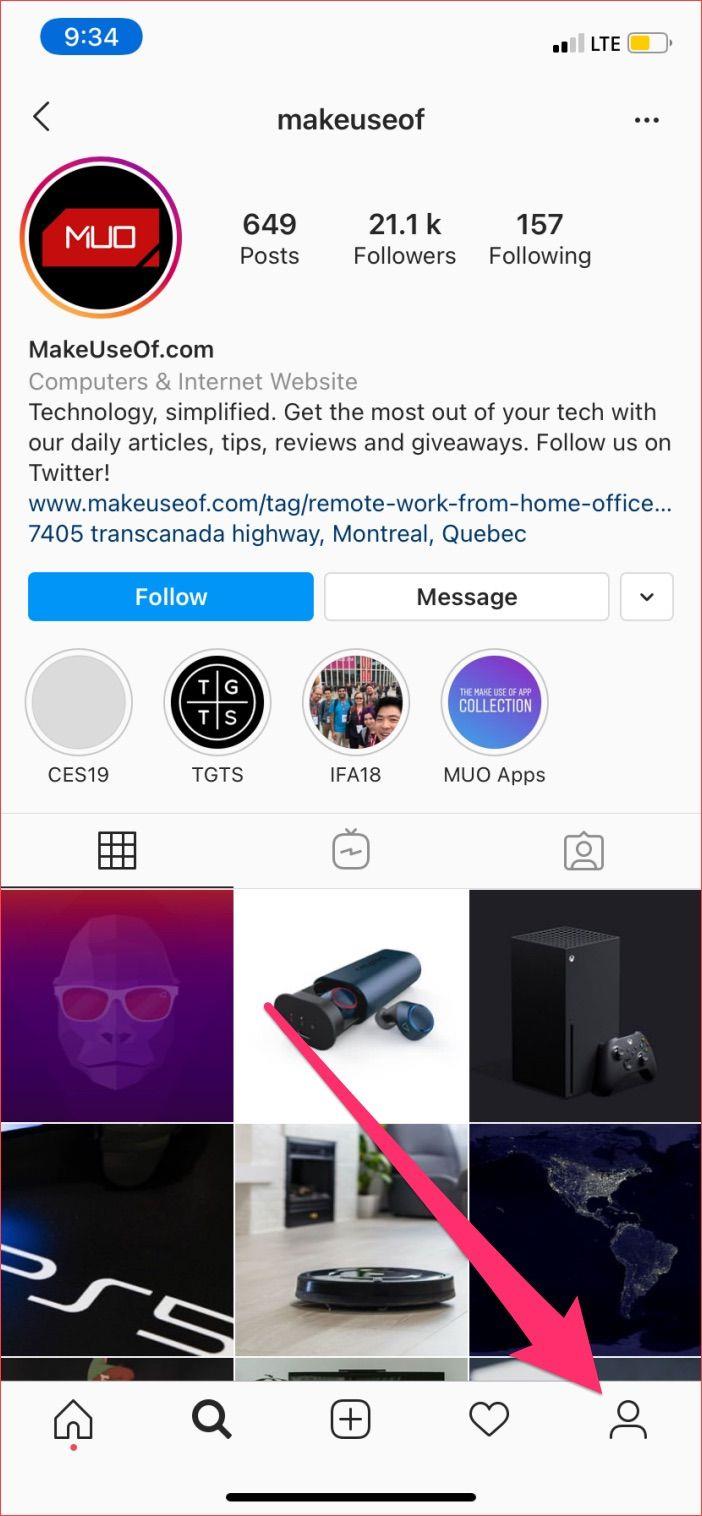في حين أن أجهزة Mac هي آلات رائعة ، إلا أنها ليست مثالية. من وقت لآخر ، قد يحتاج Mac الخاص بك إلى بعض الصيانة ليعمل في أفضل حالاته.
تتمثل إحدى مهام الصيانة هذه في تنظيف نظامك من الملفات غير المرغوب فيها. إذا كان لديك جهاز Mac لفترة طويلة ، فمن المحتمل أن يكون لديك الكثير من الملفات والمجلدات لفرزها. قد يكون هذا مرهقًا ، حيث تكون أداة التنظيف مفيدة.
لنلقِ نظرة على بعض من أفضل أدوات التنظيف والتحسين لأجهزة كمبيوتر Mac. قبل التحقق من ذلك ، لاحظ أن تطبيقات تنظيف Mac ليست ضرورية في كثير من الحالات .
1. CleanMyMac X
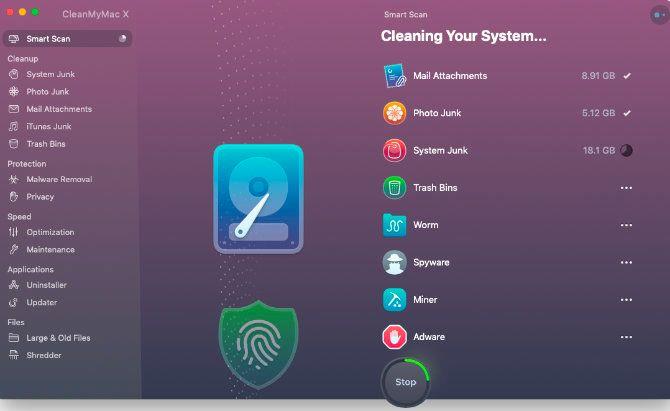
CleanMyMac X هو أحد أفضل وأشهر منظفات أجهزة Mac المتوفرة حوله. يحتوي هذا التطبيق على كل من برنامج التنظيف وبرنامج مكافحة البرامج الضارة. يتحد كلاهما للحفاظ على كمبيوتر Mac الخاص بك خاليًا من الملفات غير الضرورية والفوضى الأخرى.
يحتوي CleanMyMac X على ميزة Smart Scan التي تقوم بمسح شامل لجهاز كمبيوتر Mac الخاص بك ، وتكشف عن عدد الملفات غير المرغوب فيها (مثل سجلات النظام وملفات ذاكرة التخزين المؤقت للمستخدم) ومواقعها. بالإضافة إلى التحقق من وجود برامج ضارة على جهاز الكمبيوتر الخاص بك ، فإنه يعمل أيضًا على تحسين استخدام ذاكرة الوصول العشوائي.
بالإضافة إلى ذلك ، يحتوي البرنامج على شارة توثيق Apple. هذا يعني أن Apple فحصت البرنامج واكتشفت أنه لا يحتوي على محتوى ضار. وبالتالي ، لا داعي للخوف على أمان جهاز الكمبيوتر الخاص بك أثناء استخدام CleanMyMac X.
على الرغم من هذه الميزات والفوائد ، فإن هذا التطبيق ليس مثاليًا. العيب الأول هو أن البرنامج ليس مجانيًا ؛ ستحتاج إلى الدفع مقابل اشتراك سنوي أو ترخيص مدى الحياة للاستفادة الكاملة. يسمح لك الإصدار المجاني فقط بتنظيف حوالي 500 ميغا بايت من الملفات غير المرغوب فيها من جهاز Mac الخاص بك.
تنزيل: CleanMyMac X (من 39.95 دولارًا سنويًا)
2. Smart Mac Care
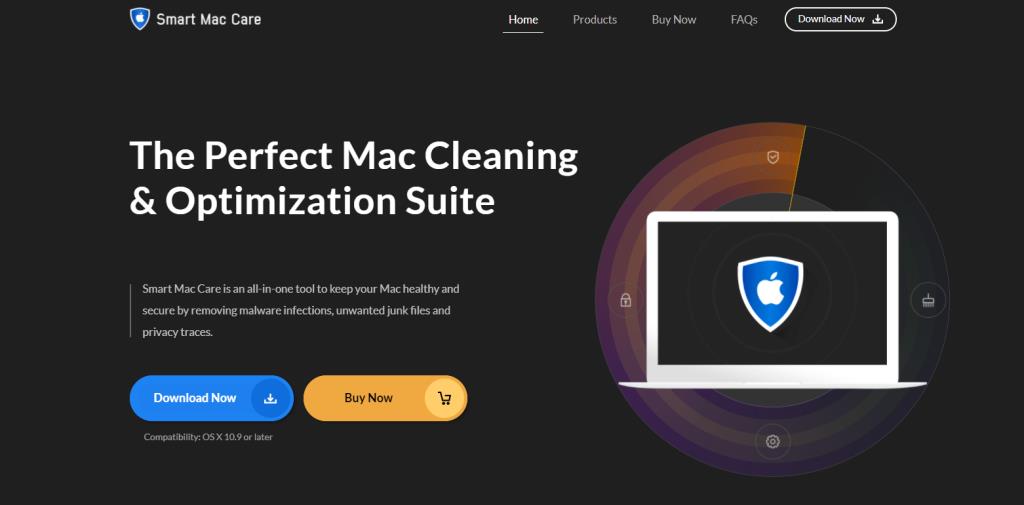
Smart Mac Care هو برنامج تنظيف وتحسين فعال آخر. إنه منتج من برنامج Systweak ويعمل على أجهزة كمبيوتر Mac التي تعمل بنظام التشغيل OS X 10.9 أو أحدث.
تسمح ميزات الفحص لهذه الأداة بإزالة أجزاء من الملفات غير المرغوب فيها من جهاز الكمبيوتر الخاص بك. ستجد الهام المسح ، الخصوصية المسح ، البرامج الضارة ، وغيرها الكثير. من خلال عمليات الفحص هذه ، يكتشف البرنامج الملفات غير الضرورية لحذفها ، ويساعد في حل مشكلات الخصوصية ، ويكتشف البرامج الضارة.
يتمتع Smart Mac Care بواجهة مستخدم جميلة تجعل استخدام البرنامج أمرًا سهلاً. يسمح لك بالتحكم في عملية التنظيف والتحسين ببضع نقرات فقط.
تنزيل: Smart Mac Care (69.95 دولارًا)
3. محرك عبقرية
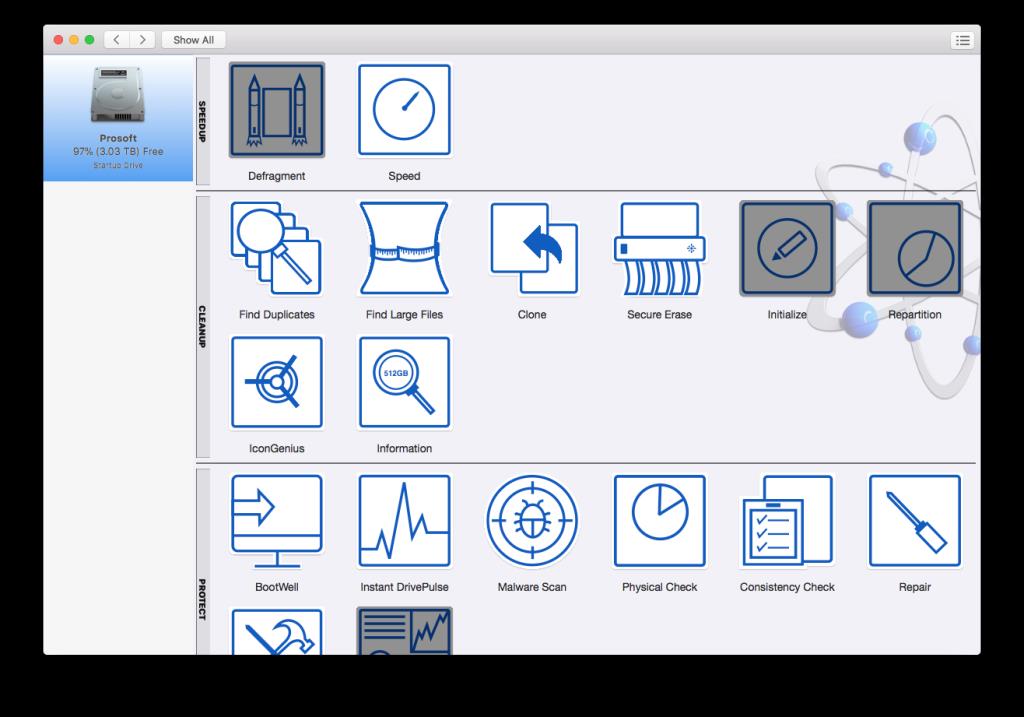
يعد Drive Genius أكثر من مجرد أداة تنظيف ، فهو أيضًا أداة مراقبة / تحسين. يمتلك Drive Genius ميزات تتيح لك تشغيل التشخيصات على محرك أقراص التخزين بجهاز Mac. بصرف النظر عن ذلك ، يمكن للبرنامج البحث عن المحتوى الضار ومسح الملفات بأمان. الأهم من ذلك ، أن البرنامج سيكتشف الملفات التالفة على محرك Mac الخاص بك.
يحتوي Drive Genius على ميزة DiskPulse. باستخدام هذا ، يمكنك إجراء فحص شامل على محرك الأقراص الداخلي لديك ، وتلقي معلومات عن حالته. على سبيل المثال ، سيتم إعلامك إذا كان محرك الأقراص الخاص بك على وشك الفشل. بينما يستغرق DiskPulse وقتًا طويلاً حتى يكتمل ، فإن النتائج تستحق الانتظار عادةً. يمكن أن ينقذك من محرك أقراص ميت والملفات المفقودة.
بالطبع ، هذا البرنامج لا يخلو من عيوبه. نسخته المجانية تسمح لك فقط باستخدام جزء صغير من الميزات المتاحة ، بما في ذلك DiskPulse. وعلى الرغم من أن أحدث إصدار (Drive Genius 6) يعمل مع macOS 10.12 Sierra والإصدارات الأحدث ، فإن Drive Genius 5 غير مدعوم على macOS Catalina.
تنزيل: Drive Genius (من 79 دولارًا في السنة)
4. TuneUpMyMac
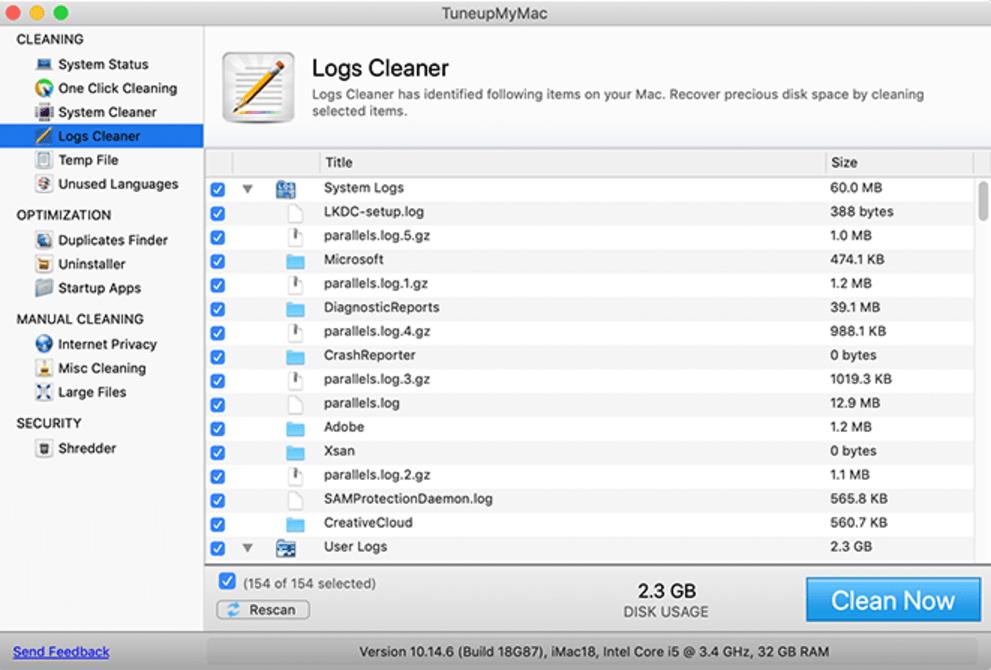
إليك أداة أخرى تم تطويرها بواسطة Systweak Software. في حين أنه يحمل بعض أوجه التشابه الرسومية والواجهة مع أدوات أخرى من نفس المطور ، فإن وظائفه مختلفة.
TuneUpMyMac هي في الأساس أداة تنظيف. يحتوي على أربع وحدات مختلفة ( التنظيف ، والتحسين ، والأمان ، والتنظيف اليدوي ) لتنظيف جهاز Mac الخاص بك وتحسينه. تسمح هذه الوحدات النمطية بتنظيف الملفات المكررة والملفات غير المرغوب فيها والملفات المؤقتة وذاكرة التخزين المؤقت وغيرها الكثير.
ومع ذلك ، هناك بعض التقارير المحبطة حول TuneUpMyMac. وتشمل هذه الادعاءات بأن البرنامج يخدع المستخدمين لشراء الإصدار المتميز. اكتشفت العديد من برامج مكافحة الفيروسات هذا على أنه ضار.
تنزيل: TuneUpMyMac (69.95 دولارًا)
5. الجوزاء 2
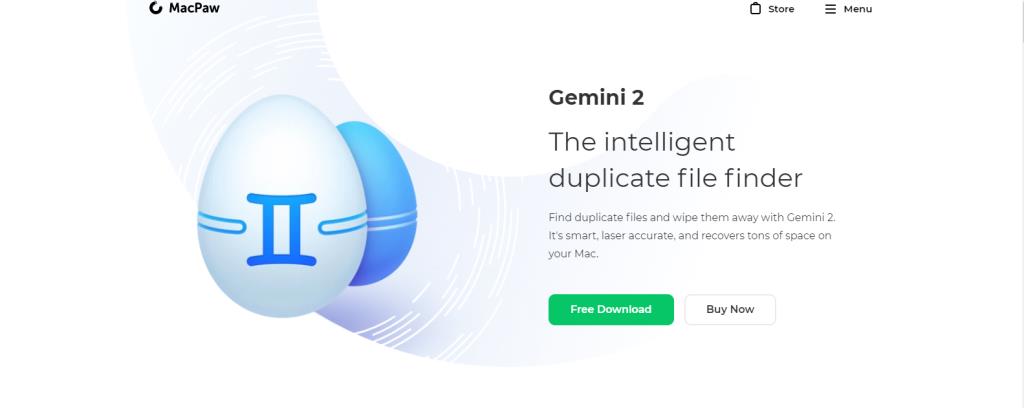
الجوزاء 2 هي أداة تنظيف قوية أخرى ؛ تكمن قوته الرئيسية في اكتشاف الملفات المكررة والمساعدة في تنظيمها. يمكن لهذا البرنامج اكتشاف الملفات المكررة وسردها وحذفها على جهاز كمبيوتر Mac الخاص بك في غضون دقائق ، مما يساعدك على تحرير مساحة تخزين تبلغ غيغابايت.
يقوم المدقق المكرر بمسح جميع المجلدات والملفات ، بغض النظر عن نوع البيانات. هذا يعني أنه سواء كان لديك صور أو موسيقى أو مستندات مكررة ، فستجدها أثناء الفحص.
بمجرد رؤية نتائج الفحص ، يمكنك تحديد التكرارات التي تريد حذفها وما تريد الاحتفاظ به. إذا قمت بحذف نسخة عن طريق الخطأ ، فيمكنك دائمًا استعادتها بنقرة واحدة. علاوة على ذلك ، يمكنك تحديد الملفات والمجلدات التي تريد استبعادها أثناء الفحص المكرر.
هناك بعض سلبيات الجوزاء. أولاً ، إنه ليس مجانيًا ، مثل العديد من الأدوات من هذا النوع. أيضا ، لديها ميزة "الإنجاز" التي تبدو في غير محله. إنه يسعى إلى تحفيز عملية تخليص جهاز كمبيوتر Mac الخاص بك من الملفات المكررة ، ولكنه ليس ضروريًا حقًا ويأتي على شكل جبني.
تنزيل: Gemini 2 (من 19.95 دولارًا في السنة)
6. كلنر
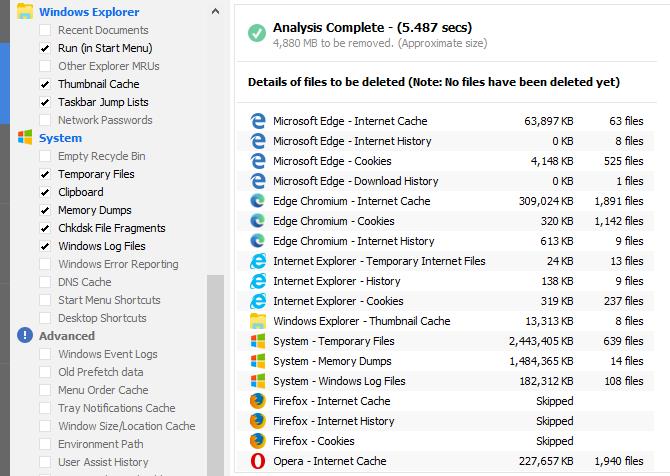
CCleaner هي أداة تنظيف معروفة ومتعددة الأغراض تعمل على أجهزة macOS و Windows و Android. يقوم بتحديد الملفات غير المرغوب فيها وغير المرغوب فيها على جهاز كمبيوتر Mac الخاص بك ، وحذفها لمساعدتك في إخلاء بعض المساحة.
كما أنه يحسن أداء جهاز Mac الخاص بك عن طريق تقليل عبء العمل على ذاكرة الوصول العشوائي. يقوم بذلك عن طريق إزالة تطبيقات بدء التشغيل والخلفية التي تعمل على نظامك. يساعدك أيضًا في إلغاء تثبيت التطبيقات التي لم تعد تستخدمها.
على الرغم من هذه الفوائد ، هناك بعض الجوانب السلبية لاستخدام برنامج التنظيف هذا. لقد قمنا بتوثيق المشكلات مع CCleaner من قبل ، وبينما يتم تنظيف عملها ، فإن البرنامج أبعد ما يكون عن الضرورة كما كان من قبل.
على الجانب الإيجابي ، يقدم CCleaner معظم ميزاته مجانًا. إصدار Pro ضروري حقًا فقط إذا كنت تريد تحديثات تلقائية ومراقبة الخلفية.
تنزيل: CCleaner (الإصدار المجاني المتوفر)
حافظ على جهاز Mac الخاص بك يعمل بسلاسة
إذا اخترت استخدام تطبيقات تنظيف Mac ، فأنت تعرف الآن أيها هو الأفضل. وعلى الرغم من أن معظمها ليس مجانيًا ، فقد تجد الراحة في التنظيف التلقائي للملفات التي تستحق التكلفة.
في غضون ذلك ، لا تنس أنه يمكنك تحرير مساحة على جهاز Mac يدويًا بعدة طرق أيضًا.